Usuń wirusa Searchgoog.ru (Poradnik prostego usuwania)
Instrukcja usuwania wirusa Searchgoog.ru
Czym jest Wirus Searchgoog.ru?
Powody do usunięcia porywacza pzreglądarek Searchgoog.ru
Czy wirus Searchgoog.ru zmodyfikował ustawienia twojej przeglądarki intenetowej, bez twojej wiedzy? Jeśli tak, to prawdopodobnie zobaczysz stronę Nowe Wyszukiwanie | Moja strona Google za każdym razem, gdy otworzysz Chrome, Firefox lub IE. Jak już zapewne wiesz, prezentuje ona wyszukiwarkę, która podobno dostarcza usługi wyszukiwania Google Custom Search. W rzeczywistości, te wyniki wyszukiwania nie mają nic wspólnego z Google, ponieważ są one wypełnione setkami sponsorowanych wyników wyszukiwania. Jest tak dlatego, że porywacz przeglądarki Searchgoog.ru chce nakłonić użytkownika do odwiedzenia niektórych stron internetowych, tak aby mógł on skutecznie generować przychody pay-per-click. Jest mało prawdopodobne, że ta wyszukiwarka dba o jakość swoich usług wyszukiwania, więc uważamy, że należy usunąć Searchgoog.ru jak najszybciej i użyć innego narzędzia wyszukiwania. Jednak od razu staje się jasne, że ten porywacz przeglądarka różni się od innych programów przejmujących kontrolę nad przeglądarką, ponieważ nie chce tak łatwo opuścić komputera użytkownika. Wydaje się, że wstawia linijkę http://Searchgoog.ru do każdej przeglądarki internetowej i tworzy skrót na pulpicie, więc nawet jeśli użytkownik usunie wirusa przeglądarki, jego przeglądarka internetowa wciąż prezentuje ten adres URL. Jeśli nie wiesz jak naprawić komputer po porwaniu go przez Searchgoog.ru, należy postępować zgodnie z instrukcjami podanymi poniżej tego postu.
Co więcej, ten porywacz przeglądarki stale monitoruje aktywność i szpieguje użytkownika zbierając dane na temat jego/jej nawyków przeglądania. Wykorzystuje śledzące ciasteczka, aby dowiedzieć się, jakie strony użytkownik odwiedza, jakie reklamy lub linki on/ona klika, a także jakie zapytania wpisuje w wyszukiwarkę. Na podstawie tych informacji, porywacz Searchgoog.ru może generować jeszcze więcej irytujących reklam, które działają jako przynęty. Kliknięcie na jakikolwiek z tych sponsorowanych wyników wyszukiwania i reklam powoduje, że ten wirus może przekierować cię i wysłać do bardzo niebezpiecznych stron internetowych. Jeśli kiedykolwiek znajdziesz się na podejrzanej stronie internetowej, unikaj instalowania oprogramowania, które reklamuje oraz nie dostarczaj żadnych danych osobowych o sobie. Aby zatrzymać te irytujące przekierowania, trzeba usunąć porywacza Searchgoog.ru. W tym celu zaleca się użycię FortectIntego.
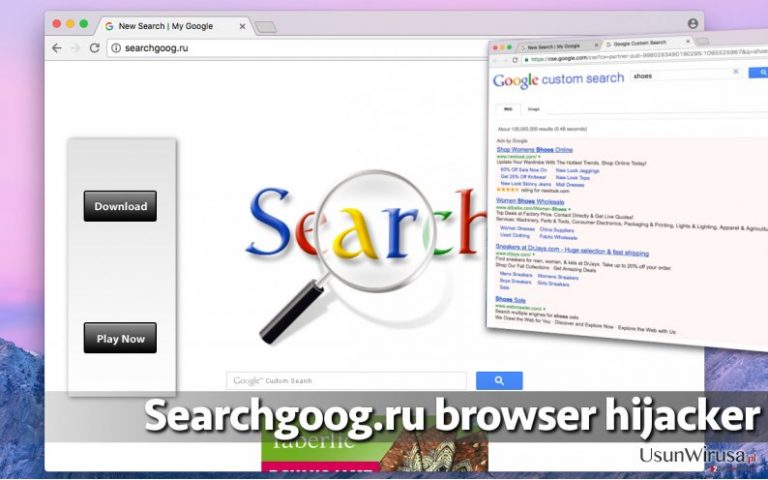
W jaki sposób twój PC został zainfekowany tym porywaczem przeglądarek?
Jeżeli porywacz przeglądarek Searchgoog.ru został zainstalowany bez Twojej zgody, należy spróbować przypomnieć sobie nazwy wszystkich darmowych programów, które zostały niedawno pobrane i zainstalowane. Jeden z nich może zawierać w sobie porywacza przeglądarek Searchgoog.ru i zmusić Cię do zainstalowania go nie informując cię o tym wcześniej. Mimo, że zatrzymać irytujące przekierowania można po prostu usuwając samego porywacza przeglądarki, zalecamy Ci również usunąć programy, które zostały zainstalowane wraz z nim. Takie podejrzane programy jak porywacze przejmujący kontrolę nad przeglądarką i programy adware są dystrybuowane za pomocą technik łączenia w pakiet, co oznacza, że ich autorzy dodają je do innego oprogramowania i rozprowadzają je razem. Instalując taki pakiet oprogramowania, trzeba wybrać opcję Niestandardowej lub Zaawansowanej instalacju i odrzucić dodatkowe programy poprzez usunięcie zgody ze znajdujących się obok pola wyboru ofert do ich zainstalowania.
W jaki sposób można wyeliminować porywacza przeglądarek Searchgoog.ru?
Całkowite usunięcie Searchgoog.ru powinno być przeprowadzone jak najszybciej, ponieważ utrzymanie tego porywacza w systemie sprawia, że komputer jest podatny na ataki spyware / malware. Aby usunąć wirusa Searchgoog.ru, należy całkowicie oczyścić dotknięte przez niego przeglądarki jedna po drugiej, sprawdzić ich skróty, i usunąć wszystkie podejrzane programy z systemu. Pełna instrukcja, jak to zrobić znajduje się poniżej.
Możesz usunąć szkody spowodowane przez wirusa za pomocą FortectIntego. SpyHunter 5Combo Cleaner i Malwarebytes są zalecane do wykrywania potencjalnie niechcianych programów i wirusów wraz ze wszystkimi związanymi z nimi plikami i wpisami do rejestru.
Instrukcja ręcznego usuwania wirusa Searchgoog.ru
Odinstaluj z systemu Windows
- Przede wszystkim, przeczytaj instrukcje podane poniżej, i usuń wszystkie programy, które mogą być związane z Searchgoog.ru. Następnie, przeprowadź czyszczenie przeglądarek zgodnie z instrukcją. Wreszcie, oczyść skróty przeglądarki. Aby to zrobić, wykonaj następujące czynności:
- Kliknij prawym przyciskiem myszy na skrócie przeglądarki, następnie przejdź do sekcji Skróty;
- W polu Cel, odnajdź URL „hxxp://Searchgoog.ru.com” i usuń go.
- Kliknij Zatwierdź oraz OK.
Aby usunąć Wirus Searchgoog.ru z komputerów z systemem Windows 10/8, wykonaj te kroki:
- Wpisz Panel sterowania w pole wyszukiwania Windows i wciśnij Enter lub kliknij na wynik wyszukiwania.
- W sekcji Programy wybierz Odinstaluj program.

- Znajdź na liście wpisy powiązane z Wirus Searchgoog.ru (lub dowolny inny niedawno zainstalowany podejrzany program).
- Kliknij prawym przyciskiem myszy na aplikację i wybierz Odinstaluj.
- Jeśli pojawi się Kontrola konta użytkownika, kliknij Tak.
- Poczekaj na ukończenie procesu dezinstalacji i kliknij OK.

Jeśli jesteś użytkownikiem Windows 7/XP, postępuj zgodnie z następującymi instrukcjami:
- Kliknij Start > Panel sterowania zlokalizowany w prawym oknie (jeśli jesteś użytkownikiem Windows XP, kliknij na Dodaj/Usuń programy).
- W Panelu sterowania wybierz Programy > Odinstaluj program.

- Wybierz niechcianą aplikację klikając na nią raz.
- Kliknij Odinstaluj/Zmień na górze.
- W oknie potwierdzenia wybierz Tak.
- Kliknij OK kiedy proces usuwania zostanie zakończony.
Usuń Searchgoog.ru z systemu Mac OS X
-
Jeżeli korzystasz z OS X, kliknij przycisk Go na samej górze strony i wybierz Applications.

-
Poczekaj aż zobaczusz folder Applications i poszukaj w nimSearchgoog.ru czy też innych podejrzanych pogramów, króre mogą się w nim znajdować. Teraz kliknij prawym przyciskiem myszy na każdym z tych wyników i wybierz Move to Trash.

Zresetuj MS Edge/Chromium Edge
Usuń niechciane rozszerzenia z MS Edge:
- Wybierz Menu (trzy poziome kropki w prawym górnym rogu okna przeglądarki i wybierz Rozszerzenia.
- Wybierz z listy rozszerzenie i kliknij na ikonę koła zębatego.
- Kliknij Odinstaluj na dole.

Wyczyść pliki cookie i inne dane przeglądania:
- Kliknij na Menu (trzy poziome kropki w prawym górnym rogu okna przeglądarki) i wybierz Prywatność i bezpieczeństwo.
- Pod Wyczyść dane przeglądania wybierz Wybierz elementy do wyczyszczenia.
- Zaznacz wszystko (oprócz haseł, chociaż możesz chcieć uwzględnić licencje na multimedia w stosownych przypadkach) i kliknij Wyczyść.

Przywróć ustawienia nowej karty i strony głównej:
- Kliknij na ikonę menu i wybierz Ustawienia.
- Następnie znajdź sekcję Uruchamianie.
- Kliknij Wyłącz, jeśli znalazłeś jakąkolwiek podejrzaną domenę.
Zresetuj MS Edge, jeśli powyższe kroki nie zadziałały:
- Wciśnij Ctrl + Shift + Esc, żeby otworzyć Menedżera zadań.
- Kliknij na strzałkę Więcej szczegółów u dołu okna.
- Wybierz kartę Szczegóły.
- Teraz przewiń w dół i zlokalizuj wszystkie wpisy zawierające Microsoft Edge w nazwie. Kliknij na każdy z nich prawym przyciskiem myszy i wybierz Zakończ zadanie, by zatrzymać działanie MS Edge.

Jeżeli to rozwiązanie ci nie pomogło, możesz musieć skorzystać z zaawansowanej metody resetowania Edge. Pamiętaj, że zanim przejdziesz dalej, musisz wykonać kopię zapasową swoich danych.
- Znajdź na swoim komputerze następujący folder: C:\\Users\\%username%\\AppData\\Local\\Packages\\Microsoft.MicrosoftEdge_8wekyb3d8bbwe.
- Wciśnij Ctrl + A na klawiaturze, by zaznaczyć wszystkie foldery.
- Kliknij na nie prawym przyciskiem myszy i wybierz Usuń.

- Teraz kliknij prawym przyciskiem myszy na przycisk Start i wybierz Windows PowerShell (Administrator).
- Kiedy otworzy się nowe okno, skopiuj i wklej następujące polecenie, a następnie wciśnij Enter:
Get-AppXPackage -AllUsers -Name Microsoft.MicrosoftEdge | Foreach {Add-AppxPackage -DisableDevelopmentMode -Register “$($_.InstallLocation)\\AppXManifest.xml” -Verbose

Instrukcje dla Edge opartej na Chromium
Usuń rozszerzenia z MS Edge (Chromium):
- Otwórz Edge i kliknij Ustawienia > Rozszerzenia.
- Usuń niechciane rozszerzenia klikając Usuń.

Wyczyść pamięć podręczną i dane witryn:
- Kliknij na Menu i idź do Ustawień.
- Wybierz Prywatność i usługi.
- Pod Wyczyść dane przeglądania wybierz Wybierz elementy do wyczyszczenia.
- Pod Zakres czasu wybierz Wszystko.
- Wybierz Wyczyść teraz.

Zresetuj MS Edge opartą na Chromium:
- Kliknij na Menu i wybierz Ustawienia.
- Z lewej strony wybierz Zresetuj ustawienia.
- Wybierz Przywróć ustawienia do wartości domyślnych.
- Potwierdź za pomocą Resetuj.

Zresetuj Mozillę Firefox
Usuń niebezpieczne rozszerzenia:
- Otwórz przeglądarkę Mozilla Firefox i kliknij na Menu (trzy poziome linie w prawym górnym rogu okna).
- Wybierz Dodatki.
- W tym miejscu wybierz wtyczki, które są powiązane z Wirus Searchgoog.ru i kliknij Usuń.

Zresetuj stronę główną:
- Kliknij na trzy poziome linie w prawym górnym rogu, by otworzyć menu.
- Wybierz Opcje.
- W opcjach Strona startowa wpisz preferowaną przez siebie stronę, która otworzy się za każdym razem, gdy na nowo otworzysz Mozillę Firefox.
Wyczyść pliki cookie i dane stron:
- Kliknij Menu i wybierz Opcje.
- Przejdź do sekcji Prywatność i bezpieczeństwo.
- Przewiń w dół, by znaleźć Ciasteczka i dane stron.
- Kliknij na Wyczyść dane…
- Wybierz Ciasteczka i dane stron oraz Zapisane treści stron i wciśnij Wyczyść.

Zresetuj Mozillę Firefox
Jeżeli nie usunięto Wirus Searchgoog.ru po wykonaniu powyższych instrukcji, zresetuj Mozillę Firefox:
- Otwórz przeglądarkę Mozilla Firefox i kliknij Menu.
- Przejdź do Pomoc i wybierz Informacje dla pomocy technicznej.

- W sekcji Dostrój program Firefox, kliknij na Odśwież Firefox…
- Kiedy pojawi się wyskakujące okienko, potwierdź działanie wciskając Odśwież Firefox – powinno to zakończyć usuwanie Wirus Searchgoog.ru.

Zresetuj Google Chrome
Usuń złośliwe rozszerzenia z Google Chrome:
- Otwórz Google Chrome, kliknij na Menu (trzy pionowe kropki w prawym górnym rogu) i wybierz Więcej narzędzi > Rozszerzenia.
- W nowo otwartym oknie zobaczysz zainstalowane rozszerzenia. Odinstaluj wszystkie podejrzane wtyczki klikając Usuń.

Wyczyść pamięć podręczną i dane witryn w Chrome:
- Kliknij na Menu i wybierz Ustawienia.
- W sekcji Prywatność i bezpieczeństwo wybierz Wyczyść dane przeglądania.
- Wybierz Historia przeglądania, Pliki cookie i inne dane witryn oraz Obrazy i pliki zapisane w pamięci podręcznej.
- Kliknij Wyczyść dane.

Zmień swoją stronę główną:
- Kliknij menu i wybierz Ustawienia.
- Poszukaj podejrzanych stron w sekcji Po uruchomieniu.
- Kliknij Otwórz konkretną stronę lub zestaw stron i kliknij na trzy kropki, by znaleźć opcję Usuń.
Zresetuj Google Chrome:
Jeśli poprzednie metody ci nie pomogły, to zresetuj Google Chrome, by wyeliminować wszystkie komponenty:
- Kliknij Menu i wybierz Ustawienia.
- Przewiń sekcję Ustawienia i kliknij Zaawansowane.
- Przewiń w dół i zlokalizuj sekcję Resetowanie komputera i czyszczenie danych.
- Teraz kliknij Przywróć ustawienia do wartości domyślnych.
- Potwierdź za pomocą Resetuj ustawienia, by ukończyć usuwanie.

Zresetuj Safari
Usuń niechciane rozszerzenia z Safari:
- Kliknij Safari > Preferencje…
- W nowym oknie wybierz Rozszerzenia.
- Wybierz niechciane rozszerzenie powiązane z Wirus Searchgoog.ru i wybierz Odinstaluj.

Wyczyść pliki cookie i inne dane witryn w Safari:
- Kliknij Safari > Wymaż historię…
- Z rozwijanego menu pod Wymaż, wybierz cała historia.
- Potwierdź za pomocą Wymaż historię.

Zresetuj Safari, jeśli powyższe kroki nie pomogły:
- Kliknij Safari > Preferencje…
- Przejdź do karty Zaawansowane.
- Zaznacz Pokazuj menu Programowanie na pasku menu.
- Kliknij Programowanie na pasku menu i wybierz Wyczyść pamięć podręczną.

Po odnstalowaniu tego potencjalnie niechcianego programy i naprawieniu swoich przeglądarek polecamy ci przeskanowanie swojego komputera sprawdzonym oprogramowaniem antywirusowym. Z pewnoscia pomoże ci to pozbyć się Searchgoog.ru i jego wpisów w rejestrze, program dodatkowo będzie w stanie rozpoznać powiązane pasożyty i inne infekcje malware na twoim kompterze. Aby tak się stało polecamy skorzystanie z wysoko ocenianego przez nas programu zdolnego do usuwania oprogramowania malware: FortectIntego, SpyHunter 5Combo Cleaner lub Malwarebytes.
Polecane dla ciebie:
Nie pozwól, by rząd cię szpiegował
Rząd ma wiele problemów w związku ze śledzeniem danych użytkowników i szpiegowaniem obywateli, więc powinieneś mieć to na uwadze i dowiedzieć się więcej na temat podejrzanych praktyk gromadzenia informacji. Uniknij niechcianego śledzenia lub szpiegowania cię przez rząd, stając się całkowicie anonimowym w Internecie.
Możesz wybrać różne lokalizacje, gdy jesteś online i uzyskać dostęp do dowolnych materiałów bez szczególnych ograniczeń dotyczących treści. Korzystając z Private Internet Access VPN, możesz z łatwością cieszyć się połączeniem internetowym bez żadnego ryzyka bycia zhakowanym.
Kontroluj informacje, do których dostęp może uzyskać rząd i dowolna inna niepożądana strona i surfuj po Internecie unikając bycia szpiegowanym. Nawet jeśli nie bierzesz udziału w nielegalnych działaniach lub gdy ufasz swojej selekcji usług i platform, zachowaj podejrzliwość dla swojego własnego bezpieczeństwa i podejmij środki ostrożności, korzystając z usługi VPN.
Kopie zapasowe plików do późniejszego wykorzystania w przypadku ataku malware
Problemy z oprogramowaniem spowodowane przez malware lub bezpośrednia utrata danych w wyniku ich zaszyfrowania może prowadzić do problemów z twoim urządzeniem lub do jego trwałego uszkodzenia. Kiedy posiadasz odpowiednie, aktualne kopie zapasowe, możesz z łatwością odzyskać dane po takim incydencie i wrócić do pracy.
Bardzo ważne jest, aby aktualizować kopie zapasowe po wszelkich zmianach na urządzeniu, byś mógł powrócić do tego nad czym aktualnie pracowałeś, gdy malware wprowadziło jakieś zmiany lub gdy problemy z urządzeniem spowodowały uszkodzenie danych lub wpłynęły negatywnie na wydajność.
Posiadając poprzednią wersję każdego ważnego dokumentu lub projektu, możesz oszczędzić sobie frustracji i załamania. Jest to przydatne, gdy niespodziewanie pojawi się malware. W celu przywrócenia systemu, skorzystaj z Data Recovery Pro.


